【2024年最新】iPadのパスコードを解除する簡単な裏ワザ 7選
iPadのパスコードを忘れてしまい、同時にFace IDやTouch IDも使えない場合、デバイスのロックを削除するのは難しくなります。この記事では、さまざまな状況でiPadのパスコードを解除するために使用できるいくつかの裏ワザを紹介いたします。アイパッドの機能の活用、iCloudの使用、iTunesの利用、リカバリモードの使用、専門的なロック解除ソフトの利用…これらの裏ワザの中で、あなたに最も適合するものが必ず存在します。以下に、7つの簡単かつ安全な裏ワザについて詳しくご説明いたします。

iPadのパスコードをパソコンなしで解除する裏ワザ
1、[iPadOS17以降]古いパスコードを入力する
iPadOS17以降のシステムを搭載したデバイスを使用し、72時間以内パスコードをリセットしたことがある場合、「以前のパスコードを入力」という機能でアイパッドを解除することができます。
- 古いパスコードでiPadを解除する裏ワザ
1、一定の回数でパスコードを誤入力すると、画面の右下に「パスコードをお忘れですか?」というオプションが出ます。それをタップします。
2、「以前のパスコードを入力」を選択して、画面のガイドに従って新しいパスコードを設定すれば、アイパッドをデータ損失なしで解除することができます。
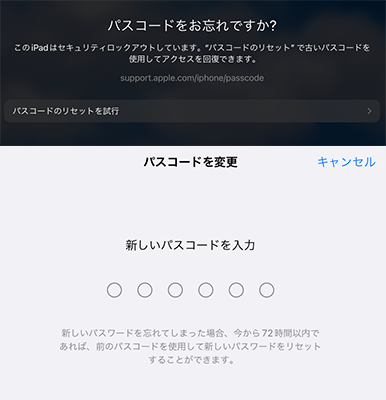
2、[iPadOS15.2以降]iPadを消去機能を利用する
iPadOS 15.2以降を搭載したデバイスを利用しているユーザーは、「iPadを消去」機能を使用することができます。この機能を利用するには、アイパッドがモバイルデータ通信またはWi-Fiネットワークに接続されていることが前提条件です。また、ユーザーは自分のApple IDおよびそのパスワードを覚えている必要もあります。
- 「iPadを消去」機能を活用する裏ワザ
一定回数以上パスコードを間違えると、画面の下部に「iPadを消去」というオプションが表示されます。このオプションをタップし、Apple IDとパスワードを入力すれば、デバイスを初期化し、パスコードを削除することができます。
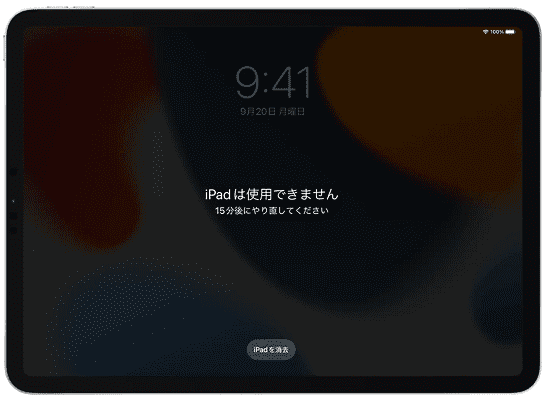
3、復旧用連絡先からのリセットコードでパスコードを解除する
復旧用の連絡先を設定したことがある場合、Apple IDやパスワードを忘れても、復旧コードでパスワードやパスワードをリセットすることができます。
ただし、この機能を利用する前に、以下の条件を満たす必要があります。
■ iPadOS15以降を搭載したデバイスである。
■ ユーザーは13歳以上である。
■ Apple IDの2ファクタ認証が有効になっている。
- 復旧用連絡先を設定する方法
1、「設定」>「(自分のユーザ名)」>「サインインとセキュリティ」>「アカウントの復旧」の順で移動します。
2、「復旧用連絡先を追加」を選択して、Face ID または Touch ID を使って認証します。
3、連絡先を指定して、相手に復旧用連絡先として追加させてほしい旨を伝えるメッセージを送信します。そして、相手がリクエストを承認してくれた場合、デバイスに「復旧用連絡先として○○さんが追加されました。」というメッセージが届きます。
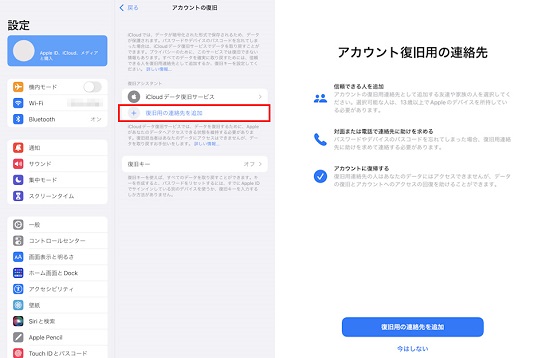
- 復旧用連絡先からリセットコードを入手する裏ワザ
1、まず、復旧用連絡先のiOSデバイスで、「設定」>「(相手のユーザ名)」>「サインインとセキュリティ」>「アカウントの復旧」の順にタップしてもらいます。
2、「復旧用コードを取得」をタップしてもらい、復旧コードを教えてもらい、自分のデバイスの画面で表示されたガイドに従って操作します。そうすると、6桁のコードを入力してiPadを解除することができます。
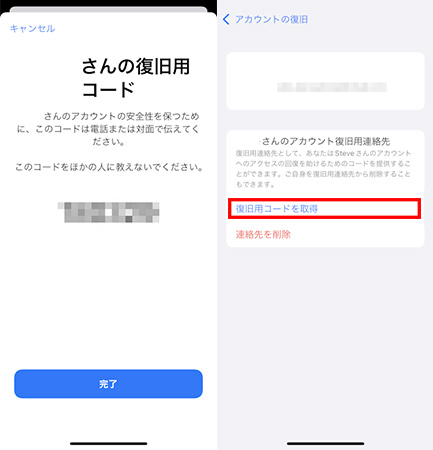
4、iCloudでアイパッドのパスコードを遠隔消去する
iCloudでデバイスを消去することで、パスコードを削除することもできます。iOSデバイスを利用できない場合、iCloudの公式サイトに移動してください。他のiOSデバイスがお持ちの場合、「探す」アプリで操作することができます。
- iCloud公式サイトでアイパッドをリモート消去する裏ワザ
1、iCloud.comにアクセスして、遠隔消去したいiPadのApple IDとパスワードで登録します。
2、「デバイスを探す」で、「すべてのデバイス」をクリックして、初期化したいアイパッドを選択します。
3、「このデバイスを消去」を押せば、アイパッドが消去され、パスコードも一緒に削除されます。
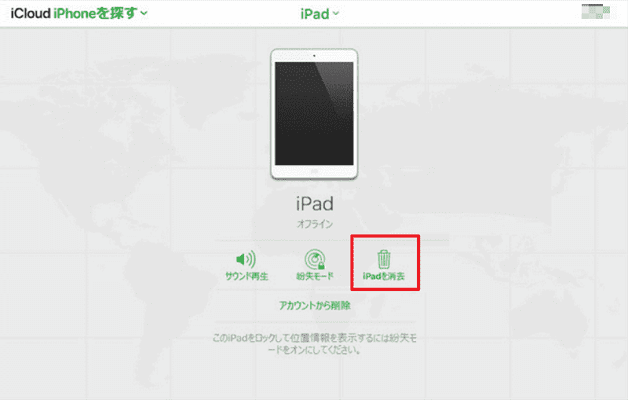
- 「探す」アプリでiPadを消去する裏ワザ
1、他のiOSデバイスで、解除できないアイパッドのApple IDとパスワードを使ってサインインします。
2、「デバイスを探す」を選択して、デバイスのリストの中で消去したいiPadを選択します。そして、「このデバイスを消去」をタップします。
3、次に、電話番号やメッセージの入力が要求されるが、それをスキップすることができます。画面の右上の「消去」を押して、Apple IDをパスワードを入力すれば、お使いのアイパッドのパスコードが遠隔消去されます。
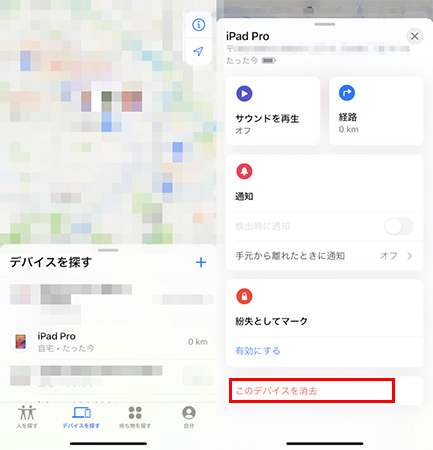
上記の裏ワザはパソコンを使用せずに操作可能ですが、事前設定やApple IDおよびパスワードの入力がほぼ必須です。また、対応可能なiOSバージョンの範囲も限られています。もしパソコンをお持ちであれば、以下の裏ワザを活用することで、パスワードなしで全てのiOSバージョンのアイパッドのロックを削除することができます。
パソコンでiPadのパスコードを解除する裏ワザ
1、TunesKit iPhone Unlockerを使用してパスコードをワンクリックで解除する
パソコンに不慣れな方々にとって、操作方法がわからず端末のロックを解除できないことに不安を感じるかもしれません。しかしご安心ください。パソコンを使用して、iPadのロックを簡単に、かつパスワードなしで削除するツールがいます。それはTunesKit iPhone Unlockerというソフトです。この専門的なiOSロック解除ツールは初心者でも分かりやすいガイドがあって、操作手順も簡単です。さらに、アップルIDパスワードを入力する必要がなく、TunesKitはiPadのパスコードを素早く解除することができます。
では、TunesKit iPhone Unlockerの詳細操作手順をご覧ください。
STEP 1iPadをパソコンに接続する
まず、USBケーブルでデバイスをコンピュータに接続します。そして、TunesKit iPhone Unlockerを起動して、画面の「iOS画面のロックを削除」をクリックして、「開始」ボタンを押します。
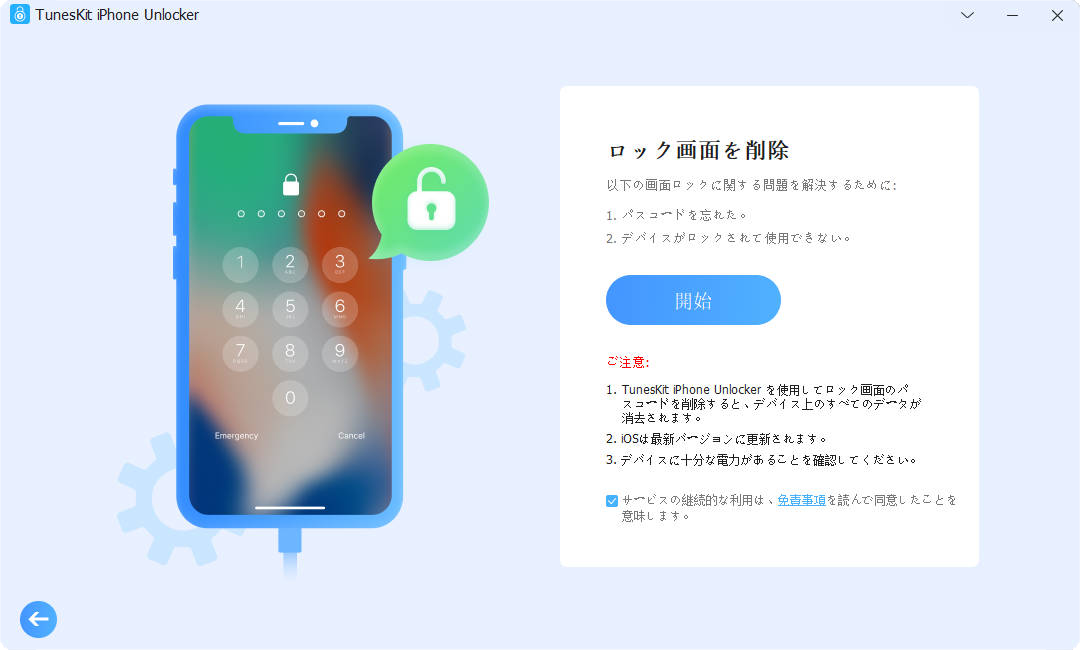
STEP 2アイパッドをDFUモードにする
次に、ガイドに従って、アイパッドをDFUモードにする必要があります。アイパッドの画面が真っ黒になったら、ウィンドウの右下の矢印のアイコンをクリックして、次のステップへ進みます。
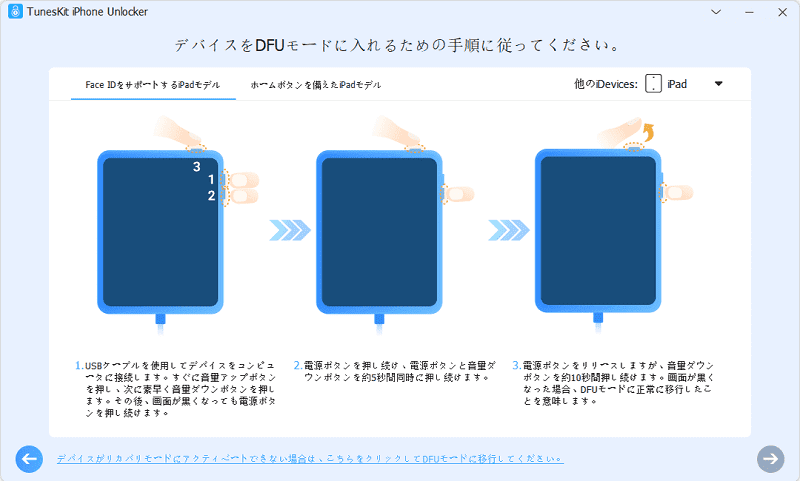
STEP 3ファームウェアパッケージをダウンロードする
パスコードやロックを削除するために、ファームウェアパッケージの情報を確認して、それをダウンロードする必要があります。間違いがあったらモデルを修正することができます。確認が完了したら、「ダウンロード」ボタンを押します。
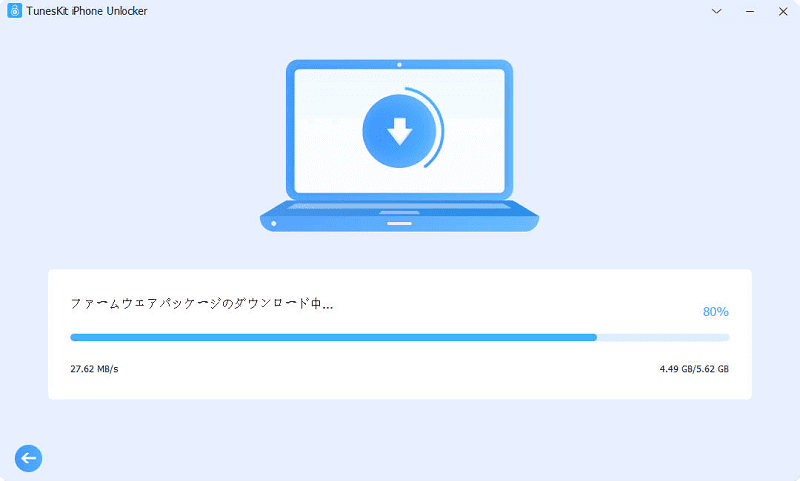
STEP 4iPadのロックを解除開始
iPadのファームウェアパッケージが成功にダウンロードされた場合、「アンロック」と書いたボタンが出ます。それをクリックすると、iPadのパスコード解除プロセスが始まります。そして、「アンロックが完了しました」というメッセージが表示されると、「完了」ボタンを選択すれば、すべてのプロセスが完成です。
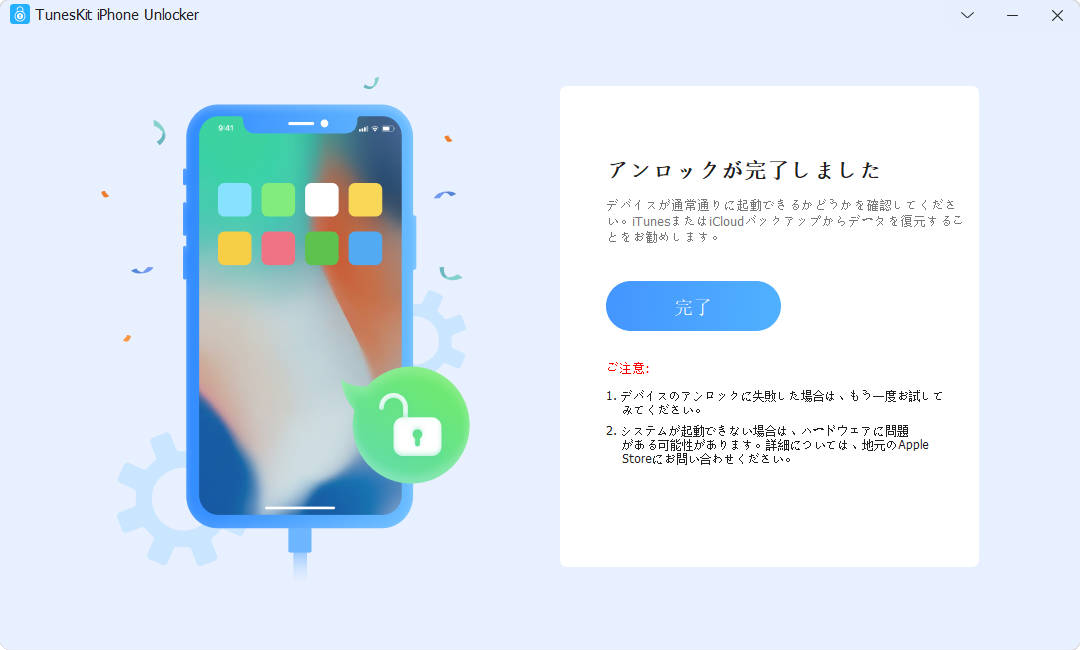
2、iTunesを使ってアイパッドを解除する
お使いのiPadが最近iTunesと接続して同期したことがある場合、パソコンに接続し、iTunesを使用して復元することで、パスコードを解除することが可能です。
- iTunesでアイパッドを復元する裏ワザ
1、USBケーブルを使ってアイパッドをパソコンに接続し、iTunesを実行します。
2、iTunesウィンドウの左上のiPadアイコンをクリックして、「概要」オプションを選択します。
3、「iPadを復元…」>「復元」の順に押せば、アイパッドが復元され、パスコードも削除されます。
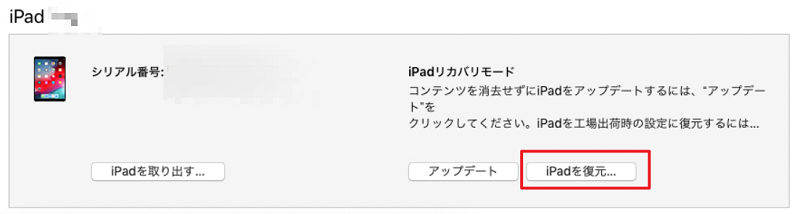
3、パソコンと接続してリカバリモードを利用する
iPadのパスコード、Apple IDやパスワードを忘れた場合、アイパッドをリカバリモードにして、iTunesでアイパッドをパスワードなしで復元することができます。ただ、操作手順が少し複雑です。まず、iPadをパソコンに接続して、それをリカバリモードで起動してください。
- iPadのリカバリモード入り方
ホームボタン非搭載モデル:音量を上げるボタンを押してから素早く離して、音量を下げるボタンを押してから素早く離します。リカバリモードの画面が表示されるまで、トップボタンを長押しします。
ホームボタン搭載モデル:リカバリモードの画面が表示されるまで、ホームボタンとトップ/サイドボタンを長押しします。
そして、iTunesを開いて、以下の手順で操作してください。
- iTunesでリカバリモードのアイパッドを復元する裏ワザ
画面に表示されたメッセージで「復元」オプションを選択してください。これにより、iPadのパスコードは復元後に消去されます。
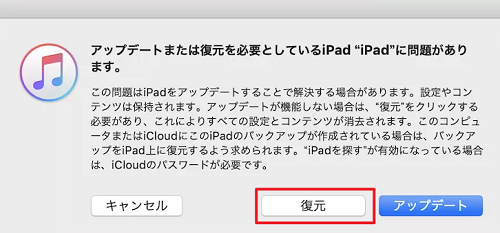
iPadのパスコード解除に関するよくある質問
1、iPadのパスコード試行解除は何回までできますか?
10回までです。iPadのパスコードを6-9回間違えた場合、1分間から1時間まで待つ必要があります。
2、iPadのパスコードが合っているのに解除できない原因は何ですか?
パスコードの入力順序を誤ったか、iPadのタッチパネルに何らかの不具合が生じている可能性があります。
3、iPadのパスコードを無料で解除するソフトはありますか?
あります。Appleの公式ソフト「iTunes」を使ってiPadを復元すれば、アイパッドのパスコードを解除することができます。
4、iPadのパスコードを忘れたが、初期化したくない場合はどうすればいいですか?
72時間以内に新しいパスコードを設定したことがある場合、「以前のパスコードを入力」機能を利用すれば、初期化せずにiPadのパスコードを解除することができます。
5、「iPadは使用できません」と表示された時、ホームボタンを押してロックを解除することができますか?
残念ながら、できません。「iTunesに接続」という文字が表示されない場合、しばらく待ってパスコードの入力を再試行してください。その他、こちらの関連記事ではこの状況でできる対処法が記載されているので、ぜひお読みください。
おわりに
今回の記事では、iPadのパスコードを解除するための7つの方法をご紹介いたしました。パスコードを忘れた際には、ご自身の状況に最も適した方法を選択することが重要です。手軽にiPadのパスコードを解除したい場合は、TunesKit iPhone Unlockerが最適です。このソフトウェアは、iPadの画面ロックやパスコードを簡単な手順で解除することが可能です。詳細なガイドを提供しているため、パソコン操作に不慣れな方でも、TunesKitを利用してiPadをパスワードなしで解除することができます。興味がございましたら、ぜひ無料体験版をダウンロードしてお試しください。また、この記事に関するご意見や感想がございましたら、下のコメント欄にご記入いただければ幸いです。

